Adatszinkronizálás Dropbox segítségével
ElőzőAzok az emberek, akik több, különböző helyen elhelyezett számítógépet használnak, gyakran szolgáltatásokat kell igénybe venniük a fájlok internetes tárolására. Az olyan szolgáltatások, mint a Microsoft SkyDrive, a Google keresőóriástól származó Google Docs és még sokan mások, lehetővé teszik ezt. Ezeknek a szolgáltatásoknak az az előnye, hogy fájljait egy távoli kiszolgálón tárolja az interneten, nem pedig a merevlemezén, és bármelyik számítógépről elérheti őket. Ez lehetővé teszi a dokumentumok otthoni és munkahelyi szerkesztését is, de ennek két óriási hátránya van – folyamatosan emlékeznie kell arra, hogy a dokumentum utoljára szerkesztett változata hol van tárolva, a merevlemezen vagy az internetes szerveren, és állandóan stabil internetkapcsolattal kell rendelkeznie. De a dropbox.com szolgáltatás mentes ezektől a hiányosságoktól.

A Dropbox logó a szolgáltatás főoldaláról
Mi az a dropbox?
A Dropbox szolgáltatást 2007-ben hozta létre a Massachusetts Institute of Technology egy végzettje, Drew Houston. A szolgáltatás egyesítette az internetes biztonsági mentés, az emberek közötti adatcsere eszközöket és lehetővé tette az információk online tárolását. Az alábbi videó a Dropbox szolgáltatásról szól, de ismét angolul:
Vissza a tartalomjegyzékhez
Hogyan működik a Dropbox?
A helyi mappa olyan fájlokat tartalmaz, amelyeket a rendszer egy távoli kiszolgálóra másol, amikor csatlakozik az internethez. Ha egy másik számítógépről fér hozzá egy meglévő fiókhoz, a szolgáltatás egy másik helyi mappát hoz létre az adatok másolataival. Amikor módosít egy fájlt az egyik összekapcsolt számítógépről, a frissített fájl az összes kapcsolt helyre másolásra kerül: a kiszolgálón és a fiók összes merevlemezén. Böngésző használatával akár valaki más számítógépén is dolgozhatwebes felületen keresztül. Amikor a Dropbox szolgáltatáskliensen keresztül dolgozik, a kiszolgáló frissítése a háttérben történik, amikor csatlakozik az internethez. Ezzel el lehet felejteni a különböző számítógépeken és egyéb eszközökön felmerülő adatszinkronizálási problémákat, mert nem csak Windows környezetre, hanem Linuxra, Macre, BlackBerryre, iPhone-ra, iPadre és Android operációs rendszerre épülő készülékekre is vannak kliensek.
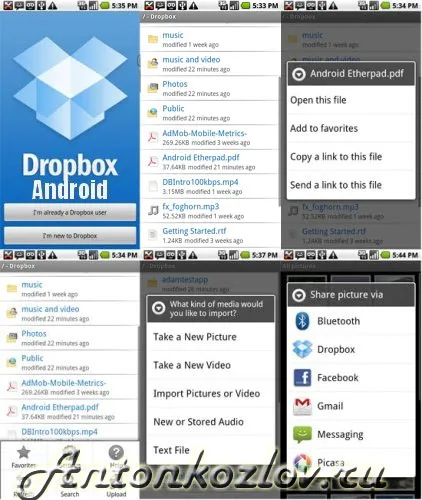
Mobilalkalmazások a Dropbox használatához
Ezen kívül számos kiegészítő található a dropboxhoz, amelyek kibővítik a program lehetőségeit, amelyek letölthetők innen - http://www.dropbox.com/anywhere/apps.
A dropbox szoftverklienst letöltheted a http://dropbox.com oldalról, de ne rohanj vele, olvasd el a cikket a végéig, ott találsz meglepetést.
A dropbox.com honlapja, ahonnan letöltheti a dropboxot
A Dropbox nem létezik oroszul, legalábbis még nem. De nincs benne semmi bonyolult, ha értesz egy kicsit angolul, vagy elolvasod ezt a cikket, ami egyszerűen leírható - dropbox utasítás.
Vissza a tartalomjegyzékhez
Hogyan kell használni a szinkronizálási szolgáltatást?
Hogyan telepíthetem a Dropbox klienst?
Először is töltse le a Dropbox szolgáltatás szoftverkliensét. Kattintson a telepítőfájlra, majd a megjelenő ablakban kattintson a "Telepítés" gombra.
A dropbox kliens telepítése
Várja meg, amíg a telepítés befejeződik, majd egy ilyen ablak jelenik meg:
Kiválasztás a Dropbox kliens leállítása után
Az első felirat azt jelenti, hogy még nincs fiókja a Dropbox szolgáltatásban, a második pedig azt, hogy már rendelkezik fiókkal ebben a szolgáltatásban. Tegyük fel, hogy még nincs fiókja. Csak kattintson a "Tovább" gombra. Egy ilyen ablakot fog látni:
Fiók létrehozása a dropboxon
Itt kell megadnia (sorrendben) a keresztnevét, vezetéknevét, e-mail címét, jelszavát (egy bonyolultabbat találjon ki) és a jelszó megerősítését. Ugyanezt megteheti magán a szolgáltatáson is, ha követi a linkemet - http://db.tt/INu6Ezd, és további 250 megabájt lemezterületet kap. További 250 MB-tal növelheti a lemezterületet a fiók felhasználói útmutatójának áttekintésével.
Bónusz, ha a linkem segítségével regisztrálsz a dropboxba
Utolsó a számítógép neve, esetemben automatikusan kicserélődött, ugyanaz, mint a hálózaton, de lecserélhető bármilyen másra, angol nyelvű elkészítést javaslom. Az összes adat megadása után nyomja meg a "Tovább" gombot. A rendszer létrehoz egy fiókot a Dropbox szolgáltatásban. Menjünk tovább.
A dropbox hálózati tárhely mennyiségének kiválasztása
Itt választhat egy ingyenes 2 Gigabyte-os kötetet, vagy a fizetős 50 GB-os opciók egyikét 9,99 USD-ért vagy 100 GB-ot 19,99 USD-ért. Ezután ki kell választania a telepítés típusát: szabványos vagy választott.
Telepítés az ajánlott paraméterek szerint vagy az Ön választása szerint
én választottam a választásomat. A következő ablakban kiválaszthatja az alapértelmezett Dropbox mappa elérési útját vagy a sajátját.
A dropbox mappa elérési útjának kiválasztása
A következő ablakban ki kell választania az adott számítógéppel szinkronizálandó mappákat. Az összes mappa vagy csak a kijelöltek.
Szinkronizálási mappák kiválasztása a dropboxban
Ezután a Dropbox program rövid, ötlapos bemutatója jelenik meg, amelyet a Körút átugrása lehetőségre kattintva átugorhat, majd megjelenik a Dropbox könyvtára a benne lévő mappákkal.
Mappa dropbox fájlokkal
Azonnal elkezdheti használni fiókját, ha új mappákat hoz létre bennekönyvtárba a fájlok átmásolásával. A szinkronizált adatok zöld pipával, a másolt fájlok kék körrel lesznek jelölve. Megoszthatja fájljait más felhasználókkal. Itt van néhány példa arra, hogyan használhatja a Dropboxot a szinkronizáláson kívül: http://wiki.dropbox.com/TipsAndTricks. Személyesen készítek biztonsági másolatot a Paragon Backup & Teljesen automatikus helyreállítás. Sok mindent kitalálhatsz.
Azt kell mondani, hogy az egyik számítógépen törölt fájlok nem törlődnek véglegesen a Dropboxból, azokat fiókjában a „Törölt fájlok megjelenítése” fülön tekintheti meg. Ott szürkén jelennek meg. A következő műveleteket hajthatja végre velük, ha kiválasztja ezeket a fájlokat a végleges törléshez, vagy visszaállítja őket fiókjában.
Dropbox fiók lapjai
Vissza a tartalomjegyzékhez
Hogyan lehet növelni a dropboxot?
Egy ingyenes fiókon mindössze 2 gigabájt szabad terület áll rendelkezésre, de a dropboxban térítés ellenében vagy új felhasználók meghívásával növelheti a helyet. Igen, segíthetsz nekem 250 MB-al növelni a fiókomat, ha regisztrálsz a http://db.tt/INu6Ezdlinkre, és ezzel egyidejűleg 250 MB helyet szerezhetsz magadnak — mindkét fél nyer, és meghívott is, ezért regisztrálj. Barátok meghívásával még növelheti a dropbox területét is. A legtöbb jelenleg 8 gigabájt lemezterület.
A Dropbox szolgáltatásban a fizetős felhasználók mindössze 2%-át teszik ki az összes felhasználónak, de ez elég sok, ráadásul ez a pénz lehetővé teszi a szolgáltatás folyamatos fejlesztését és még kényelmesebbé tételét számunkra.
KövetkezőOlvassa el tovabba:
- Hogyan lehet megszabadulni a korpásodástól otthon maszkok segítségével
- Hogyan kell helyesen felvinni a szempillaspirált. Hogyan adjunk volument és hosszúságot a szempillákhoz szempillaspirál segítségével
- Szabaduljon meg a köhögéstől a glikodin segítségével
- Hogyan lehet megelőzni a ráncokat az Oriflame segítségével
- Az önálló fogyás titkai megfelelő táplálkozás és sport segítségével